CAD精確度原點及標注尺寸等問題的解決辦法
我們在使用CAD繪圖時,我們會有很多繪圖步驟,當我們需要圖形的角度標注精確,我們該怎么去修改?想要隱藏掉XY軸并且顯示出它的原點我們該怎么操作?在CAD中我們發現明明是相同的距離,但是布局里的標注尺寸卻不一樣時,我們該如何去解決呢?本文給大家總結了一些解決辦法,希望能幫助到大家!
一、如何設置角度標注的精確度:
1.首先,我們打開CAD軟件。
2.我們點擊“格式”再點擊“標注樣式”。
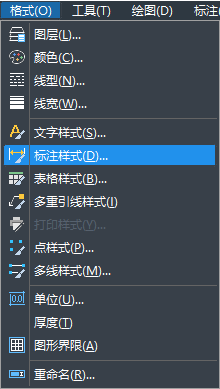
3.然后,會彈出一個“管理器”對話框,我們點擊修改。
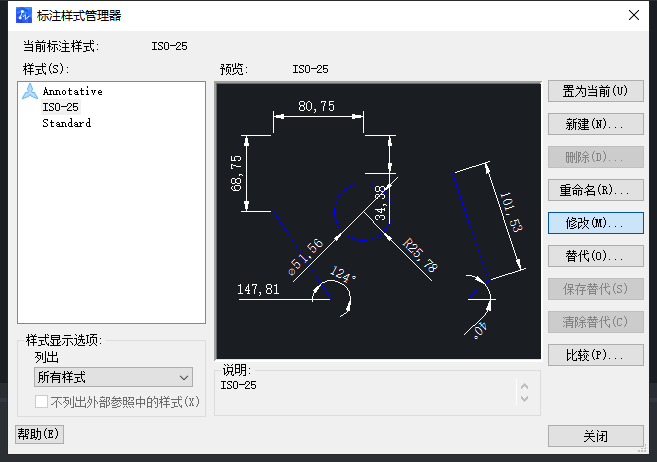
4.點擊主單位,對話框右下方就是“角度標注”的設置,這里我們單位格式選擇“度/分/秒”,精度選0d.00’00’。
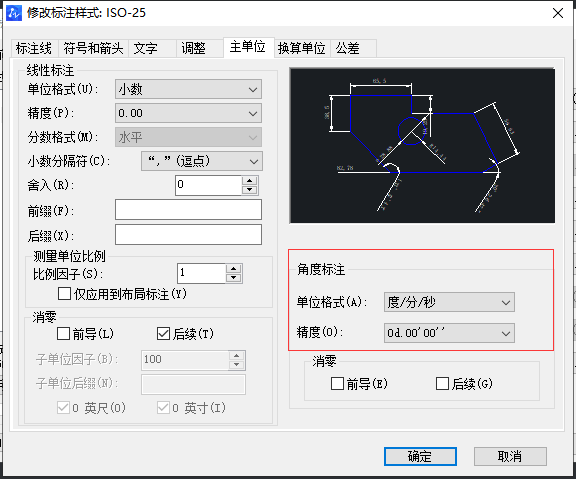
5. 然后,點擊“確定”,這樣就設置完成啦!
二、如何隱藏X,Y軸并顯示原點:
1.點擊“視圖”找到“顯示”點擊“USC圖標”去掉“開”這個選項,然后把“原點”勾選上。這樣就關閉圖標了,也可以顯示出原點。
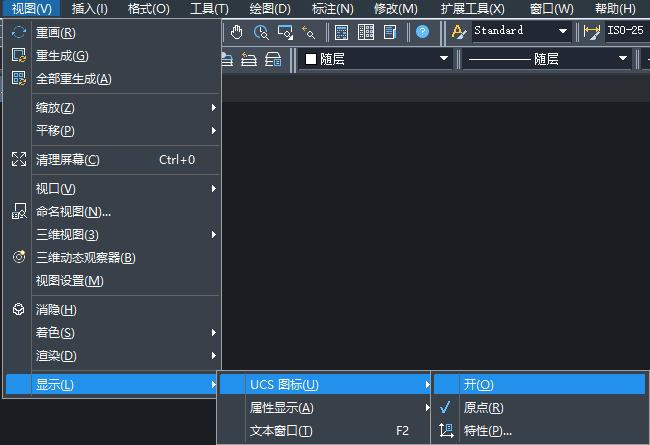
2.XY軸也沒顯示出來了。操作起來是不是很簡單!
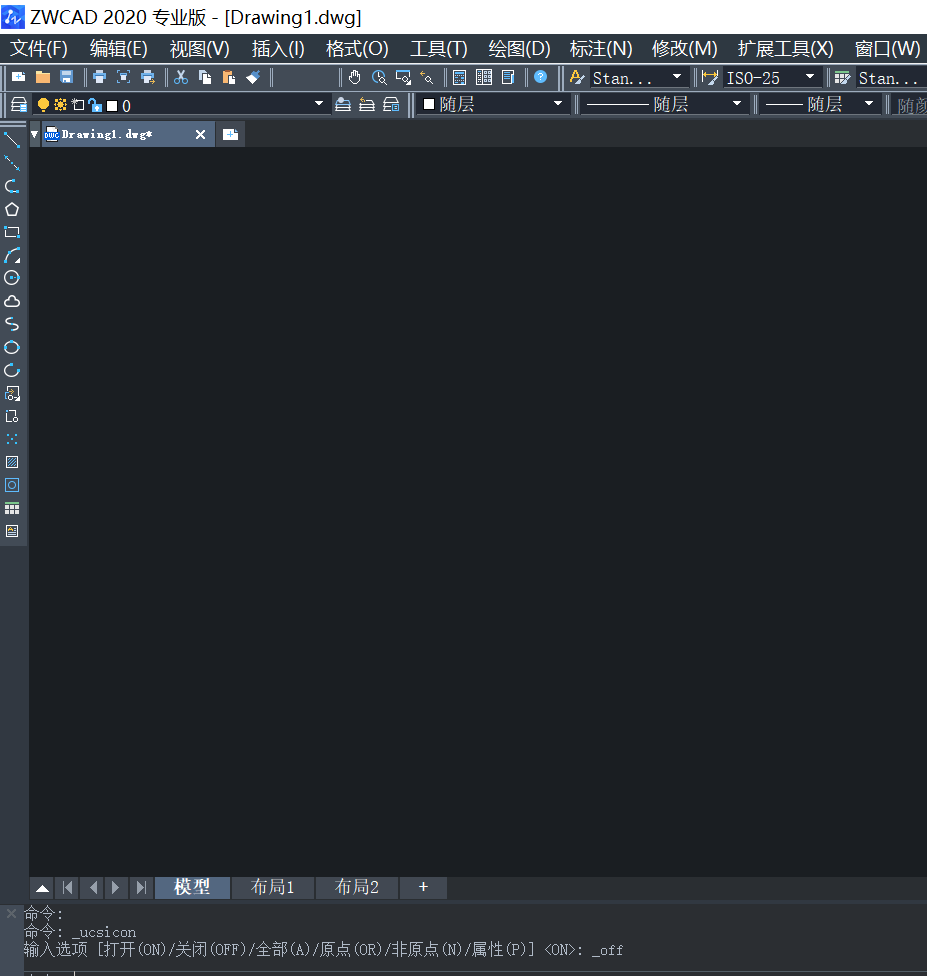
三、如何解決相同距離下布局里標注尺寸不一樣的問題:
下圖是將視口比例修改為2:1,將圖放大兩倍;退出視口,并沒有發現問題。
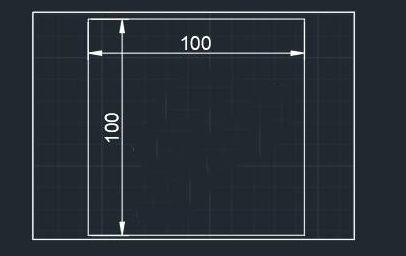
下圖是在右側畫了一個同樣長的線,再次進行標注卻發現尺寸大了1倍。
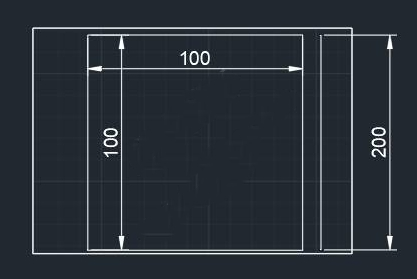
不知道大家有碰到一樣的情況呢,明明是一樣長的線段,但為什么標注的尺寸卻不一致?但這其實是標注自動適應的原因——雖然視口里的標注尺寸不變,但是視口外的圖形則會自動適用比例。這時候我們只要修改一下比例因子就可以了。
設置步驟如下:
1.我們點擊界面欄的“格式”點擊“標注樣式”。
2.我們在彈出的“標注樣式管理器”中我們點擊“修改”。
3.然后,我們將測量單位比例選項中的比例因子填為1。
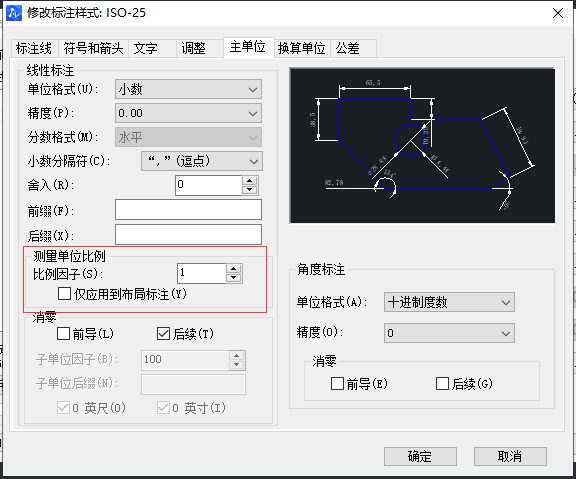
5.這樣,我們就能解決標注尺寸不一致的問題了。
推薦閱讀:正版CAD
推薦閱讀:CAD下載
·數字化轉型正當時!中望+博超全國產電力行業解決方案助力行業創新發展2025-03-27
·中望隆迪落戶上海,開啟中國工業軟件產業升級新征程2025-03-25
·中望軟件2025經銷商大會圓滿召開,共繪工軟生態新藍圖2025-03-17
·中望CAx一體化技術研討會:助力四川工業,加速數字化轉型2024-09-20
·中望與江蘇省院達成戰略合作:以國產化方案助力建筑設計行業數字化升級2024-09-20
·中望在寧波舉辦CAx一體化技術研討會,助推浙江工業可持續創新2024-08-23
·聚焦區域發展獨特性,中望CAx一體化技術為貴州智能制造提供新動力2024-08-23
·ZWorld2024中望全球生態大會即將啟幕,誠邀您共襄盛舉2024-08-21
·玩趣3D:如何應用中望3D,快速設計基站天線傳動螺桿?2022-02-10
·趣玩3D:使用中望3D設計車頂帳篷,為戶外休閑增添新裝備2021-11-25
·現代與歷史的碰撞:阿根廷學生應用中望3D,技術重現達·芬奇“飛碟”坦克原型2021-09-26
·我的珠寶人生:西班牙設計師用中望3D設計華美珠寶2021-09-26
·9個小妙招,切換至中望CAD竟可以如此順暢快速 2021-09-06
·原來插頭是這樣設計的,看完你學會了嗎?2021-09-06
·玩趣3D:如何巧用中望3D 2022新功能,設計專屬相機?2021-08-10
·如何使用中望3D 2022的CAM方案加工塑膠模具2021-06-24
·CAD布局中模型空間與圖紙空間的圖形如何相互轉換2018-05-23
·CAD編輯單元格時如何顯示或隱藏表格行編號和列字母2024-01-17
·怎么才能使cad圖形旋轉到絕對水平2017-07-12
·CAD常見問題之病毒的癥狀和預防2017-12-14
·CAD中怎么繪制菱錐形?2022-07-21
·CAD如何修改標注尺寸2019-03-15
·CAD中怎么快速的在一個尺寸標注后加上公差?2018-09-11
·CAD打印機列表缺少系統打印機的解決方法2025-03-14














